Cách hiển thị thanh sheet trong excel khi bị ẩn
Ngày đăng: 11/25/2022 1:27:59 PM - Tổng hợp - Toàn Quốc - 58Chi tiết [Mã tin: 4293098] - Cập nhật: 19 phút trước
Cách hiển thị thanh sheet trong Excel khi bị ẩn
27/09/2022
Trong quá trình làm việc, đôi khi bạn sẽ gặp phải tình trạng thanh sheet của bạn bị ẩn khiến bạn rất khó sử dụng file dữ liệu của mình. Dưới đây mình sẽ hướng dẫn bạn cách để hiện sheet trong Excel không làm gián đoạn công việc. Bài viết sử dụng phiên bản Excel 2016, các phiên bản Excel khác như Excel 2013, 2010 các bạn thực hiện thao tác tương tự nhé!
Để hiển thị lại Sheet Tab trong Excel khi bị ẩn các bạn thực hiện như sau:
Bước 1: Mở Excel => Chọn “File“:
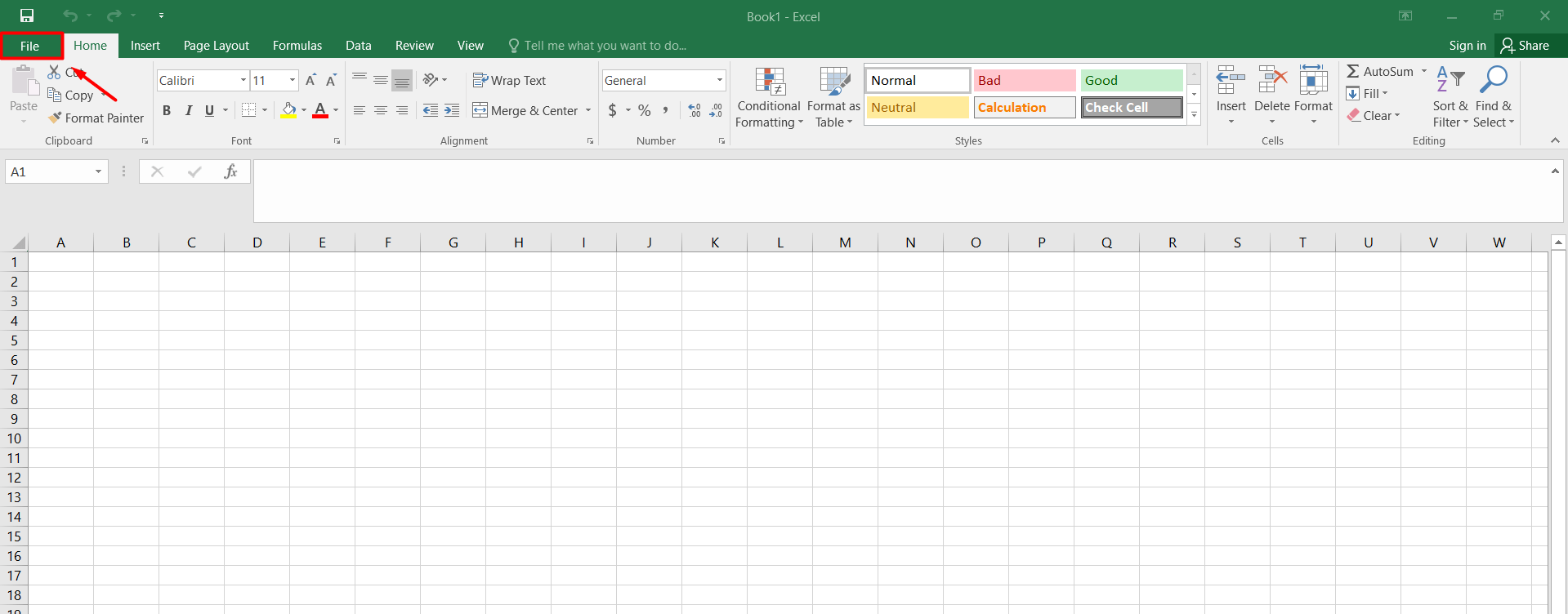
Bước 2: Chọn “Option“:
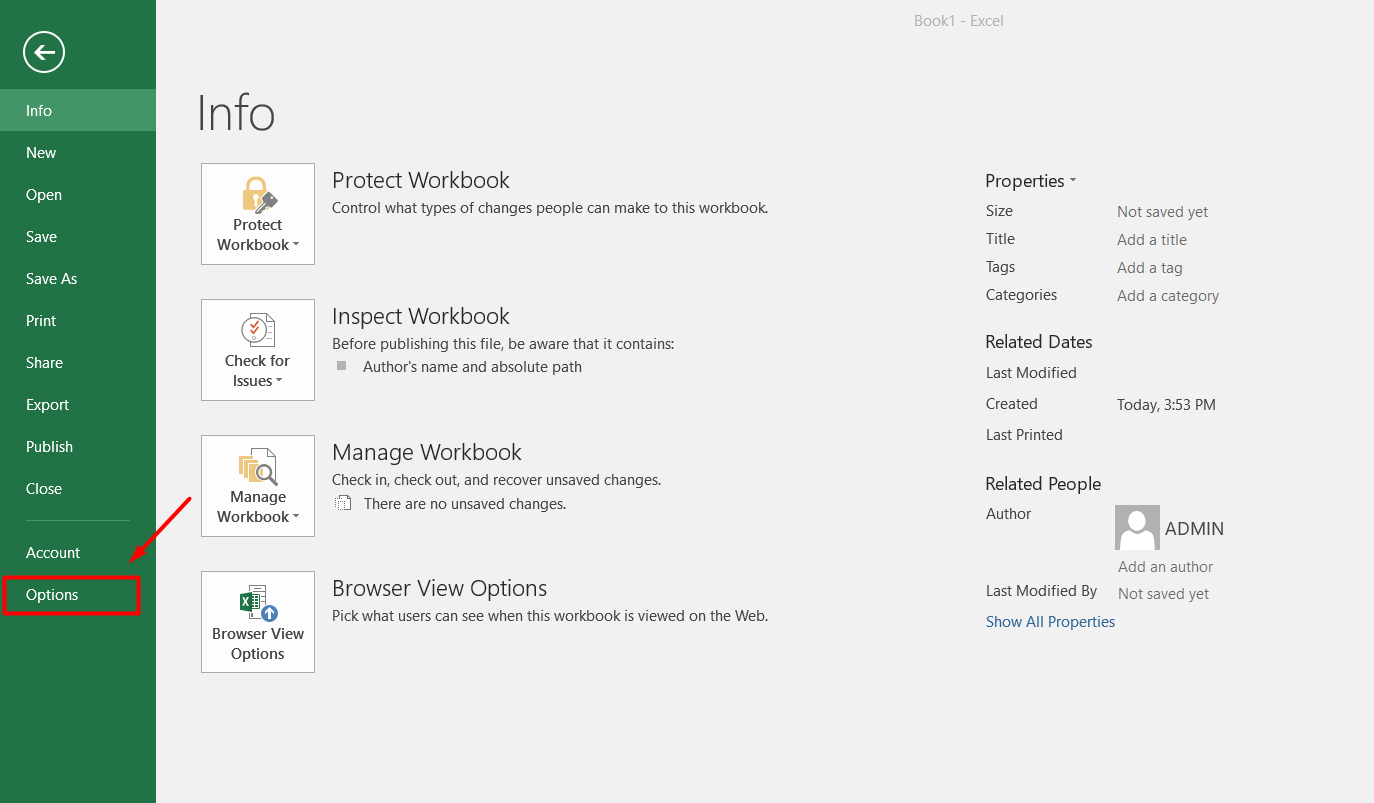
Bước 3: Nhấn chọn “Advanced“:
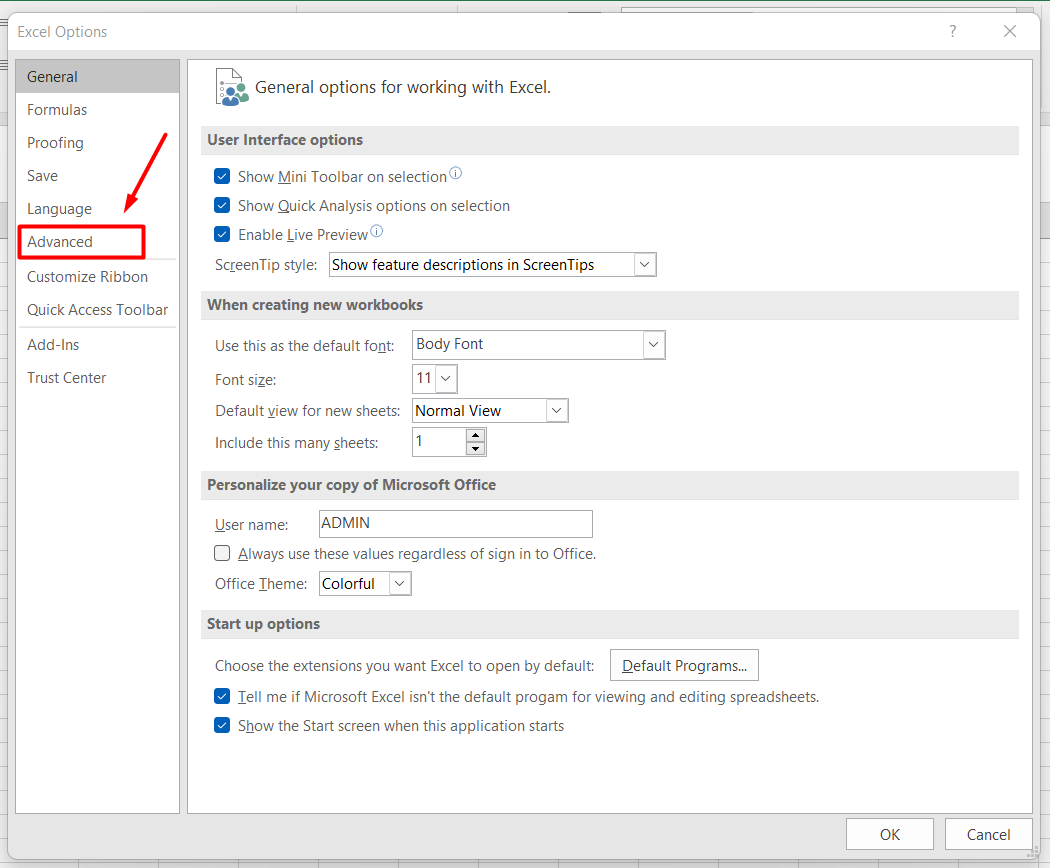
Bước 4: Tại mục “Display options for this workbook”, bạn hãy check chọn “Show sheet tabs” sau đó nhấn “OK”.
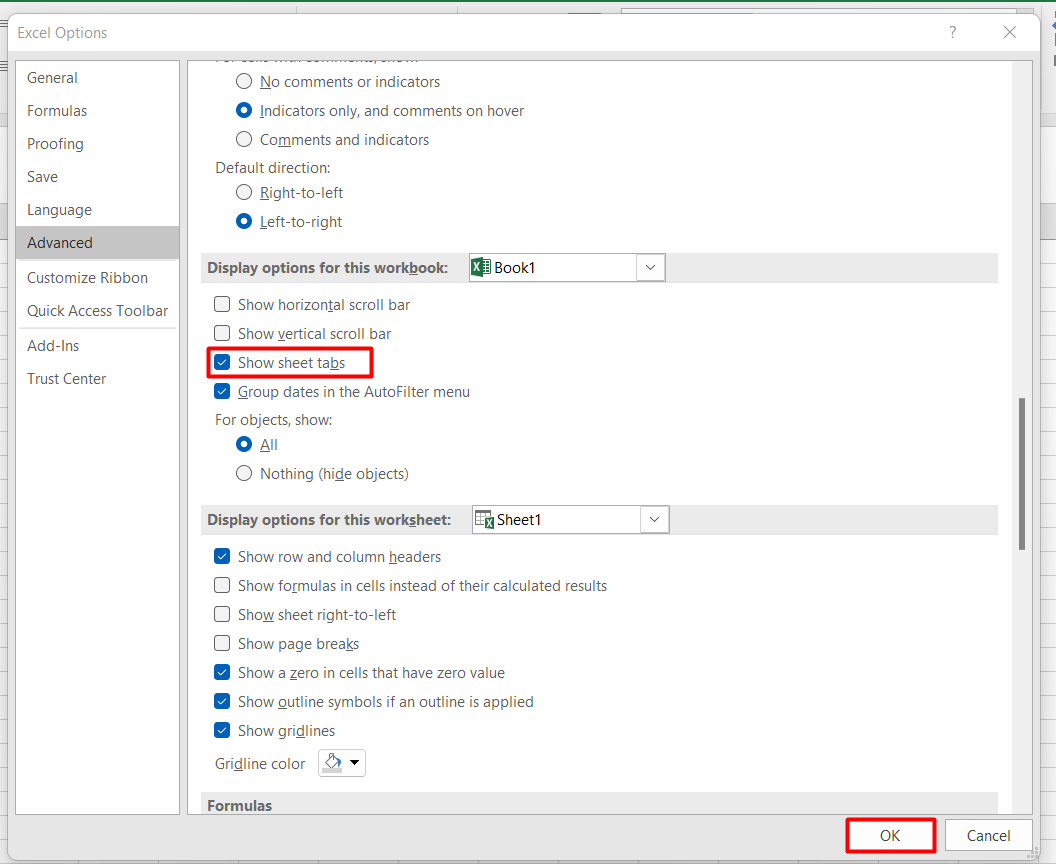
Kết quả là Sheet Tab sẽ được hiển thị trở lại như hình dưới:
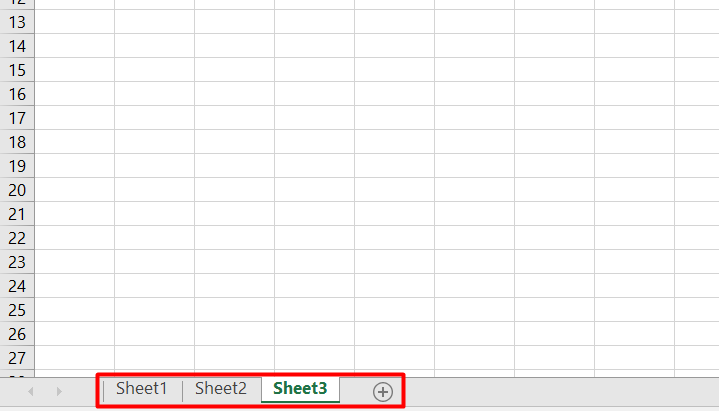
Chúc các bạn thực hiện thành công!
Dung Tran
Nguồn bài viết: https://excel.tusachtiasang.org/cach-hien-thi-thanh.../
Tin liên quan cùng chuyên mục Tổng hợp
 2
2Bán gấp cc the zei 8 lê đức thọ hàm nghi - 2n 2wc 98m2 t, tr 6.75 tỷ qntlhn 0915 121 2d4 hỗ trợ
Cập nhật: vài giây trước- 2
Bán nhà gần tô ngọc va6h,tam phú, thủ đức 60m2, hẻm xe tải chỉ 3.xx tỷ giá siêu rẻ
Cập nhật: vài giây trước - 2
Mặt tiền kinh doanh đỉnh gò dưa,tam bình, thủ đức 225m2 chỉ nhỉnh 70tr.m2 lời ngay khi mua
Cập nhật: vài giây trước - 2
Bán nhà đường hiệp bình, hiệp bình chánh, 70m2, 4t, hẻm xe tải chỉ nhỉnh 6 tỷ rẻ nh.ất khu vực
Cập nhật: vài giây trước - 1
Bán nhà mặt phố vũ trọng phụng 25m 4 tầng mặt tiền 4.5m vỉa hè kinh doanh sầm uất nhỉnh 8 tỷ lh
Cập nhật: vài giây trước - 2
Ngộp bán gấp mặt tiền kinh doanh gần võ văn ngân, linh chiểu 70m2, 2t chỉ nhỉnh 5 tỷ, đường rộng 20m
Cập nhật: vài giây trước - 2
Ngộp bank bán nhà kha vạn cân, linh chiểu thủ đức, 250m2, hẻm xe hơi, ngang 13m chỉ nhỉnh 30tr.2,
Cập nhật: vài giây trước - 2
Bán nhà gần phạm văn đồng, linh đông thủ đức, 80m2, ngang 6m, 1 căn ra mặt tiền chỉ 4 tỷ nhỉnh
Cập nhật: vài giây trước - 2
Bán nhà sát mặt tiền linh xuân thủ đức, 65m2, 2t, chỉ 2.xxtỷ giá đầu tư
Cập nhật: vài giây trước - 2
Bán nhà phạm văn đồng, linh tây, thủ đức, 55m2 chỉ nhỉnh 2 tỷ tặng nhà 2 tầng
Cập nhật: vài giây trước - 2
Bán nhà hxh phường an phú đông, quận 12, 75m2, 4t, tặng nt
Cập nhật: vài giây trước - 2
Bán nhà gần chợ thủ đức, trường thọ,thủ đức 90m2, hxh chỉ hơn 4tỷ giá rẻ
Cập nhật: vài giây trước - 2
Bán nhà gần tô ngọc va6h,tam phú, thủ đức 60m2, hẻm xe tải chỉ 3.xx tỷ giá siêu rẻ
Cập nhật: vài giây trước - 2
Mặt tiền kinh doanh linh chiểu, thủ đức, 99m2, 4t, tặng 10 phòng trọ, bao đầu tư
Cập nhật: vài giây trước - 2
Bán gấp nhà hẻm xe hơi, gần trường học, linh xuân, thủ đức, 80m2, ngang 4.5m chỉ hơn 3tỷ bán gấp
Cập nhật: vài giây trước - 4
Bán nhà phú nhuận hxh 62m2 sát mặt tiền 4 tầng btct nguyễn
Cập nhật: vài giây trước - 4
Nhà mới xây tại di ái di trạch, diện tích 45m2 x 5 tầng mặt
Cập nhật: vài giây trước - 2
Ngộp bank bán gấp nhà lã xuân oai, tăng nhơn phú a, quận 9, thủ đức, 50m2 chỉ 4.x tỷ, hẻm xe tải,
Cập nhật: vài giây trước - 2
Ngộp bank bán gấp mặt tiền kinh doanh, trường thọ, thủ đức 190m2, 3 tầng đúc, chỉ 11.x tỷ
Cập nhật: vài giây trước - 2
Bán nhà đường số 4, linh tây, thủ đức 220m2, chỉ 7.x tỷ_ nhỉnh 30tr.m2_ lời ngay khi mua
Cập nhật: vài giây trước - 2
Bán nhà kha vạn cân, linh chiểu, thủ đức, 95m2, chỉ 40tr.m2 lời ngay khi mua
Cập nhật: vài giây trước - 2
Bán nhà mặt tiền gần tô ngọc vân, linh đông 65m2 chỉ 4 tỷ nhỉnh, cần bán gấp
Cập nhật: vài giây trước - 2
Bán nhà gần chợ linh xuân, thủ đức, hẻm xe hơi, gần 60m2 chỉ nhỉnh 3 tỷ, nghe đã ghiền
Cập nhật: vài giây trước - 2
Bán nhà gần võ văn ngân trường thọ 45m2, 2 tầng đúc, hẻm xe hơi chỉ nhinh 3 tỷ vào ở ngay
Cập nhật: vài giây trước - 2
Bán nhà phạm văn đồng, linh đông, thủ đức, 82m2, ngang 5.4m chỉ 2.x tỷ tl, giá rẻ
Cập nhật: vài giây trước - 2
Ngộp thở oxy bán gấp nhà quốc lộ 1k, linh xuân thủ đức, 0m2, ngang 9.2m, hẻm xe hơi, bao đầu tư
Cập nhật: vài giây trước - 2
Ngộp bank xả lỗ đất thổ cư đặng văn bi, trường thọ, thủ đức, hẻm xe tải, 700m2 chỉ hơn 20tr.m2, rẻ
Cập nhật: vài giây trước  2
2Bán nhà đỗ xuân hợp - tăng nhơn phú a -thủ đức 136m2 ( 5.3x 26m2 ) 2 tầng - 4pn- tặng nội thất 300tr
Cập nhật: vài giây trước- 2
Bán nhà mặt tiền kinh doanh siêu đỉnh gần ngã tư thủ đức, linh chiểu, thủ đức 240m2 chỉ 40 tỷ, cho
Cập nhật: vài giây trước - 2
Bán nhà gần quốc lộ 1k, linh xuân, thủ đức 75m2_4.3x19m, 2t, 3pn, hxh chỉ nhỉnh 3 tỷ vào ở ngay
Cập nhật: vài giây trước  2
2Ngộp giảm sốc 750tr bán nhà hẻm xe hơi gần lê văn việt tnpa 60m2_4t_4pn chỉ hơn 4 tỷ shr vào ở ngay
Cập nhật: vài giây trước- 2
Bán nhà gần chợ thủ đức trường thọ 26m2 shr chỉ nhỉnh 2 tỷ vào ở ngay
Cập nhật: vài giây trước - 2
Bán đất tặng dãy phòng trọ linh xuân, thủ đức 65m2, 2 tầng, ngang 10m chỉ 3.xtỷ, nghẹn lòng giá quá
Cập nhật: vài giây trước - 2
Giảm sốc 2.6 tỷ bán gấp nhà lý tế xuyên, linh đông, thủ đức, hxh, 113m2_4.5x25 chỉnhỉnh 40tr.m2
Cập nhật: vài giây trước  2
2Bán gâp nhà khu bên sông hiệp bình chánh - thủ đức 120m2 ( 7 x 17.2 ) c4 - sổ hồng riêng -
Cập nhật: vài giây trước 2
2Hxh - 78m2 - c4, 2pn - plb - q9 - gần ntbt , chỉ 4.7 t ỷ
Cập nhật: vài giây trước- 2
Giảm sốc 500tr bán nhà gần quốc lộ 1k, linh xuân, thủ đức 60m2_5x12m chỉ 2.9 tỷ, mới vào ở ngay
Cập nhật: vài giây trước - 2
Bán nhà kha vạn cân, linh đông thủ đức, 80m2, ngang 6m, 1 căn ra mặt tiền chỉ 4.1 tỷ rẻ bao khu vực
Cập nhật: vài giây trước - 2
Ngộp nặng bán gấp mặt tiền kinh doanh linh chiểu, thủ đức, 99m2, 4t, sẵn dòng tiền 45tr.tháng
Cập nhật: vài giây trước - 2
Mặt tiền kinh doanh, trường thọ, thủ đức 190m2, 3 tầng đúc, đường 8m chỉ 11.x tỷ cạnh trường học,
Cập nhật: vài giây trước - 2
S.iêu h.ot bán nhà gần lê văn việt hiệp phú, quận 9, thủ đức 60m2 chỉ 2.xtỷ, lời ngay khi mua
Cập nhật: vài giây trước - 2
Bán nhà đường số 2, linh đông, thủ đức, 110m2, hẻm xe hơi, tặng 2 dãy phòng trọ.
Cập nhật: vài giây trước - 3
Bán đất tặng nhà c4 có 3 phòng trọ, 5x12m, 3tỷ nhỉnh, hxh
Cập nhật: vài giây trước - 2
Bán nhà hoàng diệu 2, linh chiểu thủ đức, 250m2, hẻm xe hơi, ngang 13m chỉ nhỉnh 30tr.2. có 1 và
Cập nhật: vài giây trước - 2
Bán nhà mp phạm văn đồng-lô góc - vỉa hè - kinh doanh– tm 42m 5 tầng 10.9tỷ
Cập nhật: vài giây trước - 2
Bán nhà gần quốc lộ 1k, linh xuân, thủ đức, hẻm xe hơi, gần 60m2 chỉ nhỉnh 3 tỷ, nhìn mê liền
Cập nhật: vài giây trước - 2
Bán nhà gần chợ hiệp bình, hiệp bình chánh, 70m2, 4t, hẻm xe tải chỉ nhỉnh 6 tỷ hiếm nhà bán
Cập nhật: vài giây trước - 2
Bán nhà hxh đăng văn bi - trường thọ - thủ đức nhà dt ; 65m2 [ 5 x 13 ] 2 tầng 3pn - 2wc [ giá
Cập nhật: vài giây trước - 2
Bán nhà gần tô ngọc vân, tam bình, thủ đức 40m2, hẻm xe hơi, 2t, n 4m, shr chỉ 2 tỷ nhỉnh, giảm
Cập nhật: vài giây trước - 2
Nhà 4 tầng tại hậu ái diện tích 50 m2 nằm sát khu dô thị hud di chuyển siêu tiện - pb
Cập nhật: vài giây trước




